原标题:"tplogin.cn打开是电信登录页面的解决办法图文教程"的相关melogincn路由器设置教程资料分享。- 来源:【WiFi之家网】。

TP-Link TL-WR802N“Client:客服端模式”设置
导读:TP-Link TL-WR802N 300M迷你无线路由器,在“Client:客服端模式”下上网设置方法;TL-WR802N路由器工作在“Client:客服端模式”时,就相当于一块无线网卡,用网线连接到台式电脑后,可以实现台式电脑接收无线WIFI上网。
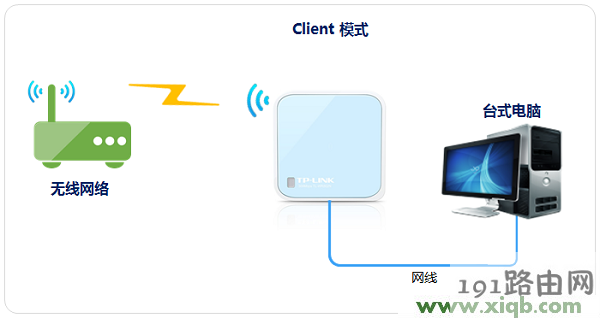
步骤一、记录需要连接的无线参数
首先请先弄清楚需要连接的无线信号的名称、密码、加密方式等参数,记录下来,如下图所示
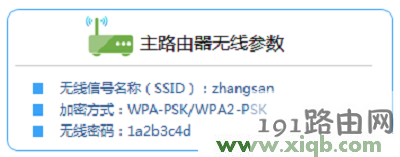
步骤二、设置电脑IP地址
在对TP-Link TL-WR802N迷你路由器进行设置之前,需要先把笔记本电脑的无线网卡的IP地址设置为自动获取,如下图所示。如果不会设置,请点击阅读:电脑动态IP地址的设置方法。
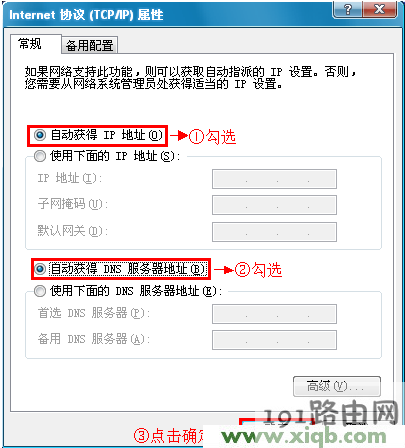
步骤三、连接到TL-WR802N路由器无线网络
电脑搜索并连接3G Mini路由器的信号(路由器默认SSID为:TP-LINK_XXXXXX(MAC地址后六位),可在路由器底部标贴上查看到MAC地址。

步骤四、登录到TL-WR802N路由器设置界面
1、打开电脑桌面上的IE浏览器,清空地址栏并输入192.168.1.253(管理地址),回车后页面会弹出登录框。

2、在“设置密码”框中设置管理密码,并在“确认密码”中再次输入,点击“确定”。
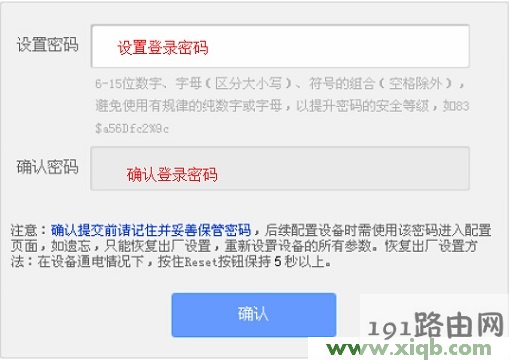
PS、如果之前已经设置了登录密码,则会出现下图所示的登录框,输入密码进行登录即可。
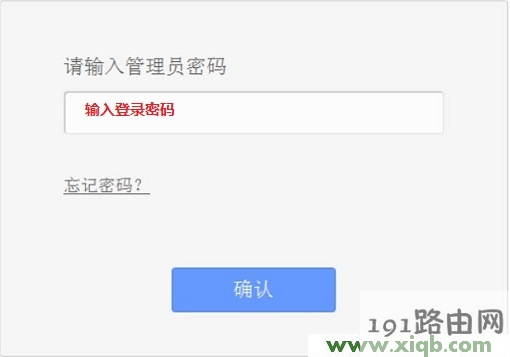
注意问题:如果用户忘记了之前设置的登录密码,唯一的解决办法就是把TL-WR802N路由器恢复到出厂设置,然后重新设置登录密码。
步骤五、“Client:客服端模式”设置
1、运行设置向导
登录到设置界面,点击“设置向导”——>点击“下一步”。
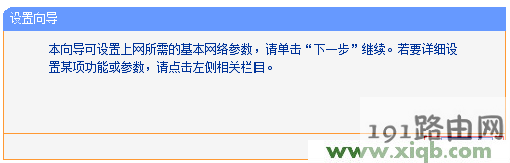
2、选择无线工作模式
选择“Client:客服端模式”——>点击“下一步”。
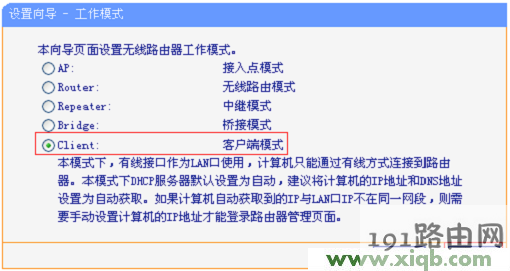
3、点击“扫描”。
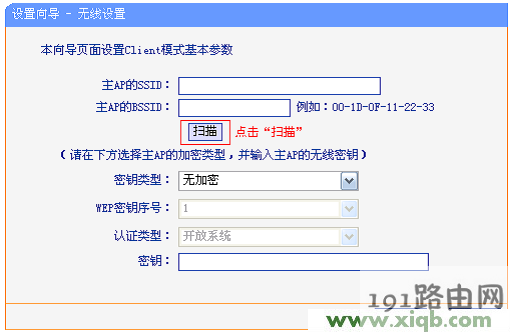
4、连接主路由器信号:在扫描页面中找到主路由器的SSID,点击“连接”。
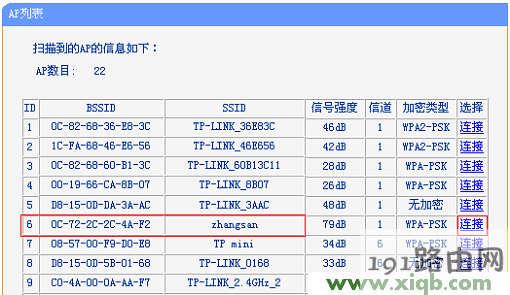
温馨提示:如果扫描不到对应信号(也就是需要被放大的信号),请确认主路由器已开启无线功能,且尝试减小路由器之间的距离。
5、输入无线密码
“密钥类型”选择需要连接的无线信号的加密方式——>“密码”位置中输入:无线信号的密码——>点击“下一步”。
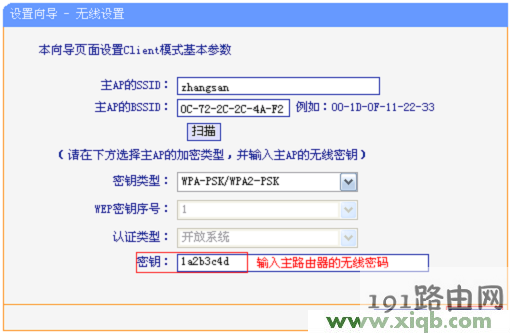
7、点击“重启”。
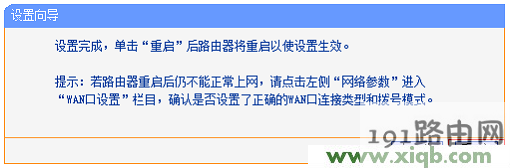
步骤六、检查设置是否成功
至此,Client模式设置完成。上网电脑通过有线连接到路由器的网线接口即可上网。工作在Client模式下,TL-WR802N路由器是不能不发射信号,所以无线终端无法通过TL-WR802N路由器上网。
原创文章,作者:路由器设置,如若转载,请注明出处:https://www.224m.com/26846.html

